ファイル/フォルダを完全に削除するファイルシュレッダー
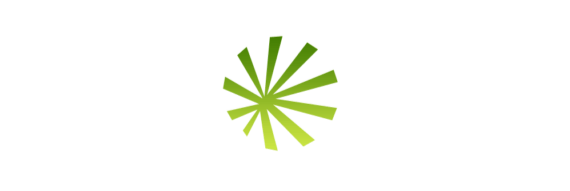
ファイルやフォルダを復元できないように完全に削除する Winodws 用のファイルシュレッダーツール。4 つのデータ消去方式で機密データやプライバシーなデータを含むファイルを安全に削除できます。
Moo0 ファイル完全削除器 の概要
Moo0 ファイル完全削除器 は、プライベート情報を含むファイルや機密ファイルが削除後に誰かに不正に復活されないように、ハードドライブから復元不可能な形で消去してくれるソフトウェアです。
Moo0 ファイル完全削除器 の機能
Moo0 ファイル完全削除器 の主な機能です。
| 機能 | 概要 |
|---|---|
| 削除操作 | ファイル/フォルダをドラッグ&ドロップで消去 |
| データ消去アルゴリズム | ・通常粉砕:1回の上書き ・十分に粉砕:US DoD 5220-22-M 方式で書き換え(3回の上書き) ・灰になるまで粉砕:US DoD 5220-22-M 方式で書き換え(7回の上書き) ・気化するまで粉砕:Gutmann 方式で書き換え(35回の上書き) |
ファイル/フォルダを完全削除
Moo0 ファイル完全削除器 を使用すると、ファイルまたはフォルダをウィンドウの上にドラッグ&ドロップするだけで、ファイルを完全に削除することができます。
通常は Winodws 操作でファイルを削除した場合、そのファイルは復元できてしまいますが、このツールを使ってファイルを削除するとファイル復元ソフトで復元できなくなります。
機密データを復元できないように安全に削除
Moo0 ファイル完全削除器 では、右の画像のように異なる 4 つのデータ消去方法からファイルの削除方法を選択できます。
SSD や USB メモリの通常のデータを消去する場合は「通常粉砕」で充分ですが、ハードディスクなどの機密データを消去したい場合は「十分に粉砕」以上の強力なデータ消去アルゴリズムを使ってファイルを削除すると安全です。
すべての削除方法で、ファイルのデータだけでなくファイルサイズやファイル名、属性なども消去されるので、ファイルが存在したという痕跡も残りません。
使いやすく便利なファイルシュレッダー
Moo0 ファイル完全削除器 は、無料で強力なデータ消去アルゴリズムを使用できるファイルシュレッダーツールです。ファイルをドラッグ&ドロップしてファイルを削除できるので、手間を掛津に安全にファイルを消去できます。
機能
- ファイルを完全削除
- 4 つのデータ消去モード
- ドラッグ&ドロップ対応
仕様
使い方
インストール
1.セットアップ
- セットアップファイルを実行するとインストールウィザードが開始します。試用するソフトがチェックされているので、試したくないソフトのチェックを外して[次へ]をクリックします。
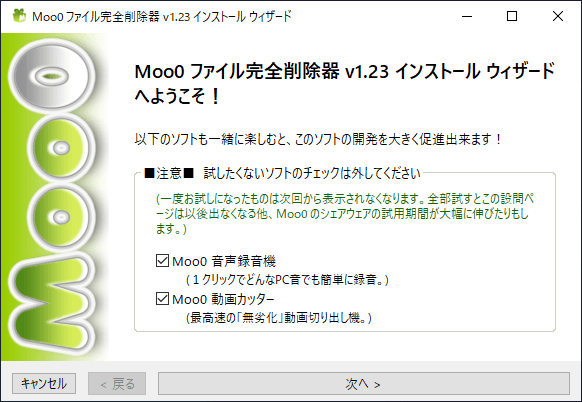
- ライセンスが表示されます。「承諾する」をチェックして[次へ]をクリックします。
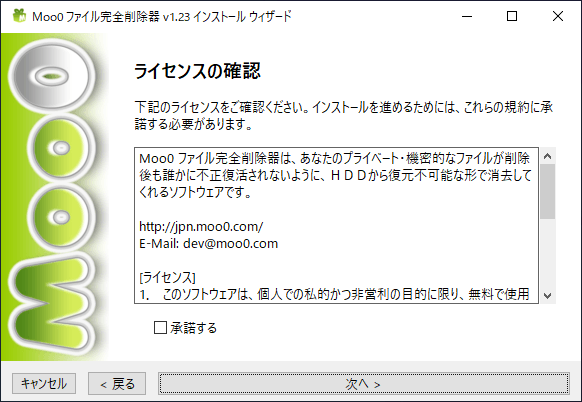
- インストール先のフォルダの設定です。変更しない場合はこのまま[次へ]をクリックします。
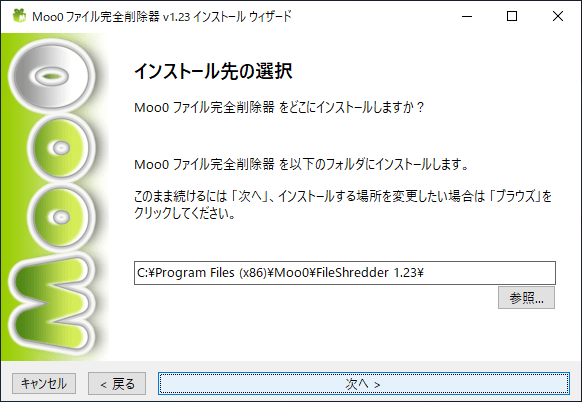
- ショートカットの作成の設定です。作成しない場合はチェックを外して[次へ]をクリックします。
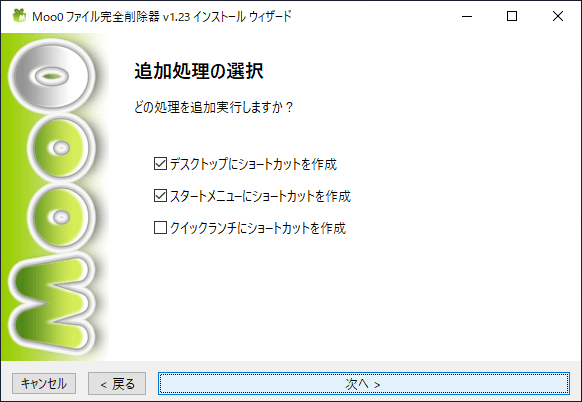
- インストールの準備ができました。[インストールを開始]ボタンをクリックしてインストールを開始します。
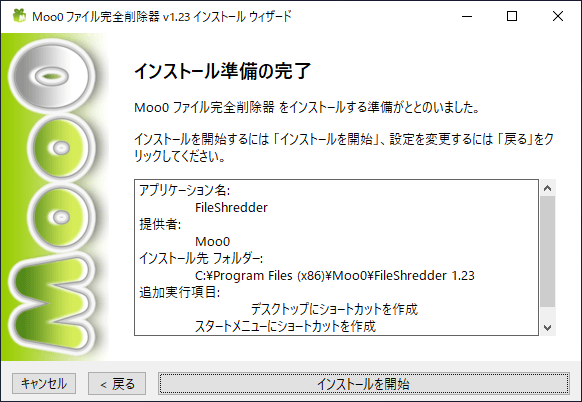
- インストールが完了しました。[閉じる]ボタンをクリックしてセットアップウィザードを閉じます。
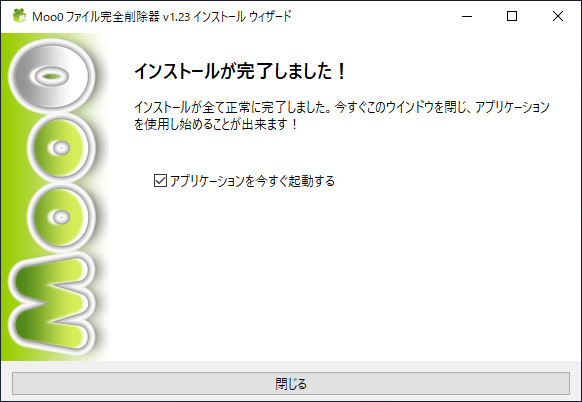
ファイル/フォルダを完全に削除する
1.ファイル/フォルダを削除する
以下の手順でファイルのデータをドライブ上から完全に削除できます。
-
- 「方法」のドロップダウンから、データの消去方法を選択します。
- ファイル/フォルダを Moo0 ファイル完全削除器 のウィンドウに ドラッグ&ドロップ します。
- 削除の確認画面が表示されます。[はい]ボタンをクリックするとファイルは削除されます。
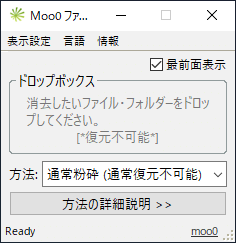
2.消去アルゴリズムの説明
- [方法の詳細説明]をクリックすると、各方法で使用するデータの消去方法の詳細情報を確認できます。
書き換え(1回の上書き)>ファイルサイズ変更(2回)>ファイル名を変更(2回)>ファイル属性を変更(2回)>ファイル時刻を変更(2回)
・十分に粉砕:
US DoD 5220-22-M 方式で書き換え(3回の上書き)>ファイルサイズ変更(7回)>ファイル名を変更(7回)>ファイル属性を変更(7回)>ファイル時刻を変更(7回)
・灰になるまで粉砕:
US DoD 5220-22-M 方式で書き換え(7回の上書き)>ファイルサイズ変更(15回)>ファイル名を変更(15回)>ファイル属性を変更(15回)>ファイル時刻を変更(15回)
・気化するまで粉砕:
Gutmann 方式で書き換え(35回の上書き)>ファイルサイズ変更(20回)>ファイル名を変更(20回)>ファイル属性を変更(20回)>ファイル時刻を変更(20回)
メニュー
1.表示設定メニュー
- 「表示設定」メニューで、プログラムの主な設定ができます。
・右クリックで変形:右クリックで詳細表示にする
・簡単ドラッグ機能:不明
・マウスホイールクリックで閉じる:マウスホイールのクリックでウィンドウを閉じます
・確認ダイアログを表示する:削除実行前に確認のダイアログを表示する

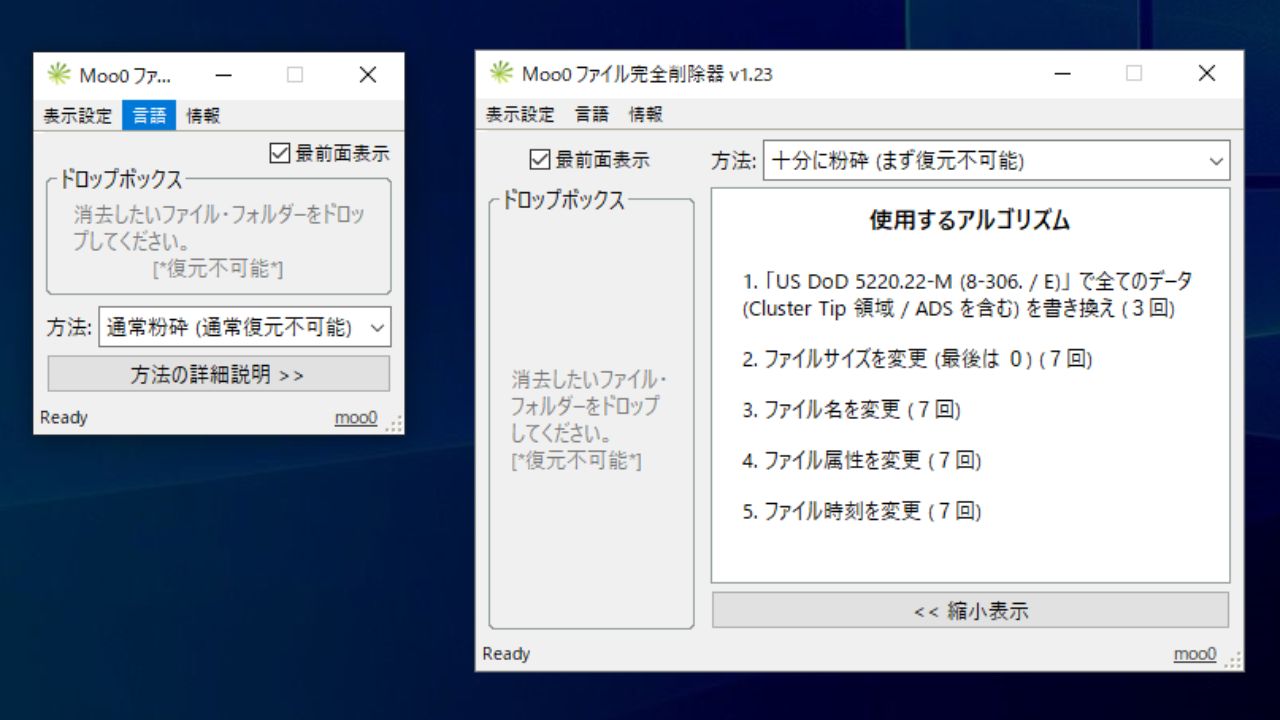
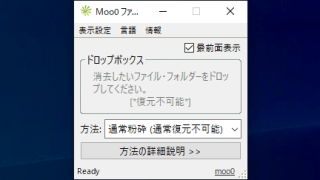
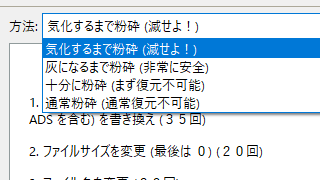
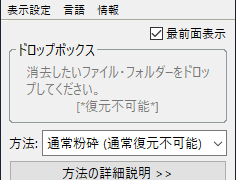
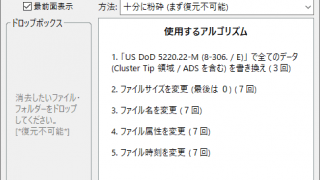
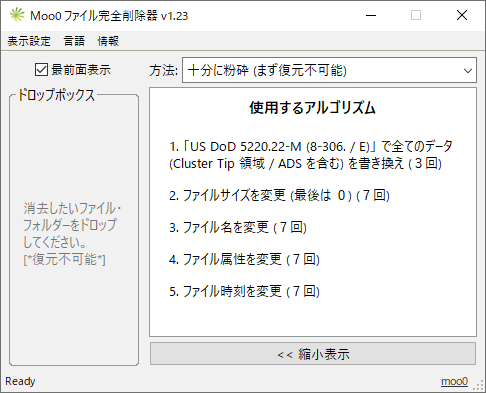
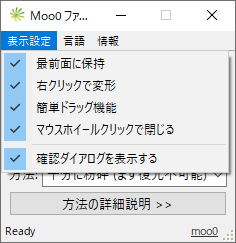
Moo0 ファイル完全削除器 は無料で使用できますが、仕事場や組織内で使用する場合は寄付をご検討ください。このページの寄付のリンク先または、ツールの「情報」メニューの「仕事場で使用?」から詳細情報を確認できます。